Fungsi Portfolio dari Adobe Acrobat memberikan Anda cara yang sangat baik untuk menyajikan beberapa dokumen dengan cara yang jelas dan menarik. Baik untuk aplikasi, presentasi, atau untuk mengelola dokumen Anda – sebuah portfolio yang terstruktur dengan baik dapat membuat perbedaan yang signifikan. Dalam panduan ini, Anda akan belajar bagaimana menggunakan fungsi Portfolio secara efektif untuk mengorganisir file Anda dan menjadikannya menarik bagi pemirsa.
Wawasan Utama
- Fungsi Portfolio memungkinkan penambahan beberapa jenis file ke dalam satu file PDF.
- File dapat ditambahkan dengan cara drag & drop.
- Penyortiran dan pengorganisasian file dilakukan dalam folder yang dapat dibuat.
- Portfolio dapat dilindungi dengan kata sandi untuk keamanan.
Panduan Langkah-demi-Langkah
Menemukan dan Mengaktifkan Fungsi Portfolio
Mulailah dengan menemukan fungsi Portfolio. Fungsi ini kadang-kadang sedikit tersembunyi di Adobe Acrobat. Arahkan ke menu "File". Di sana Anda akan menemukan opsi "Buat" dan "PDF Portfolio". Pilih ini untuk memulai portfolio baru.
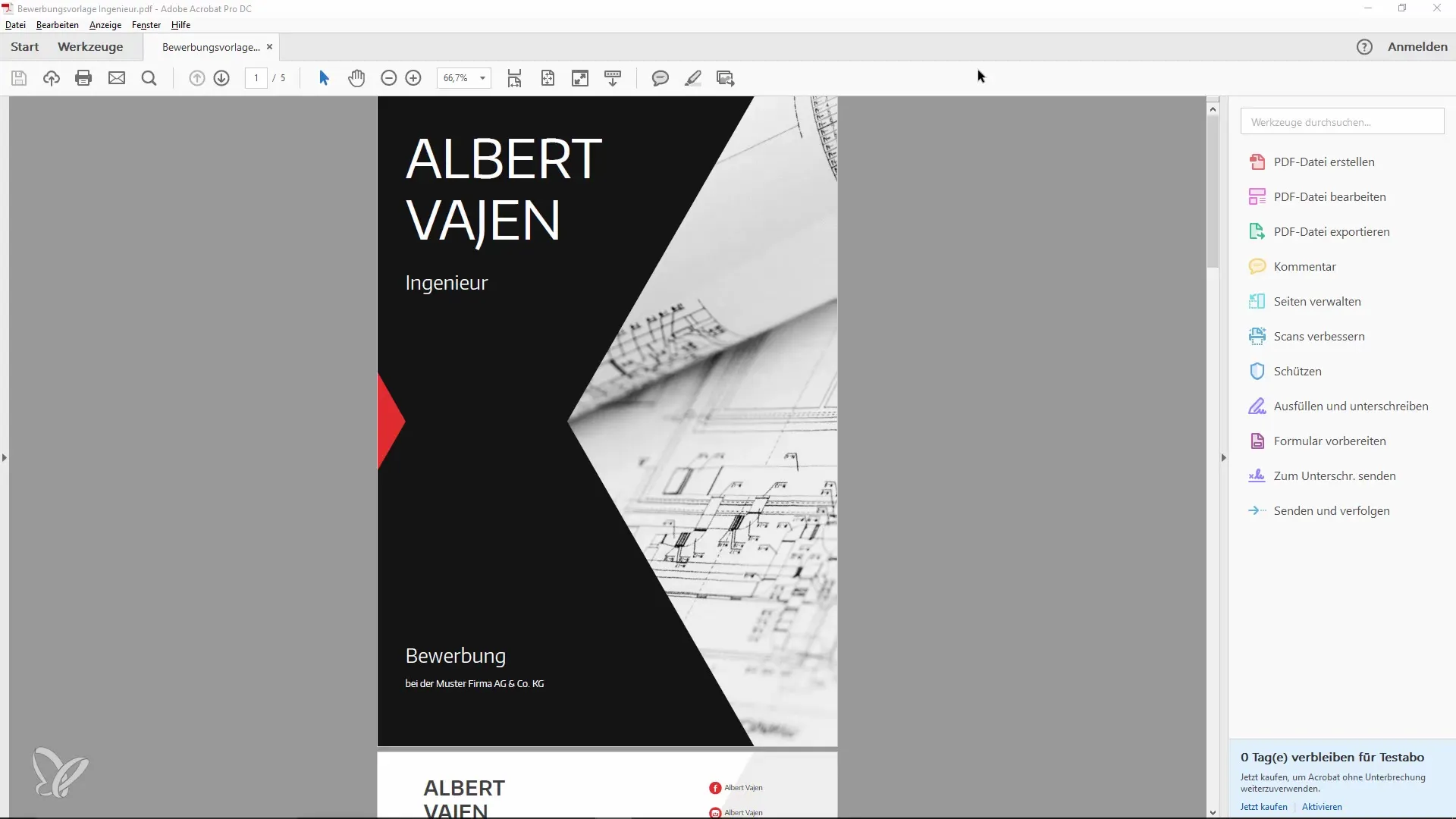
Menambahkan File ke Portfolio
Setelah Anda memilih fungsi Portfolio, jendela baru akan terbuka di mana Anda dapat menambahkan file. Anda dapat melakukan ini baik dengan drag & drop atau menggunakan opsi "Tambahkan File" di sudut kiri atas. Pilih file yang ingin Anda masukkan, misalnya template aplikasi, file PowerPoint, atau bahkan video.
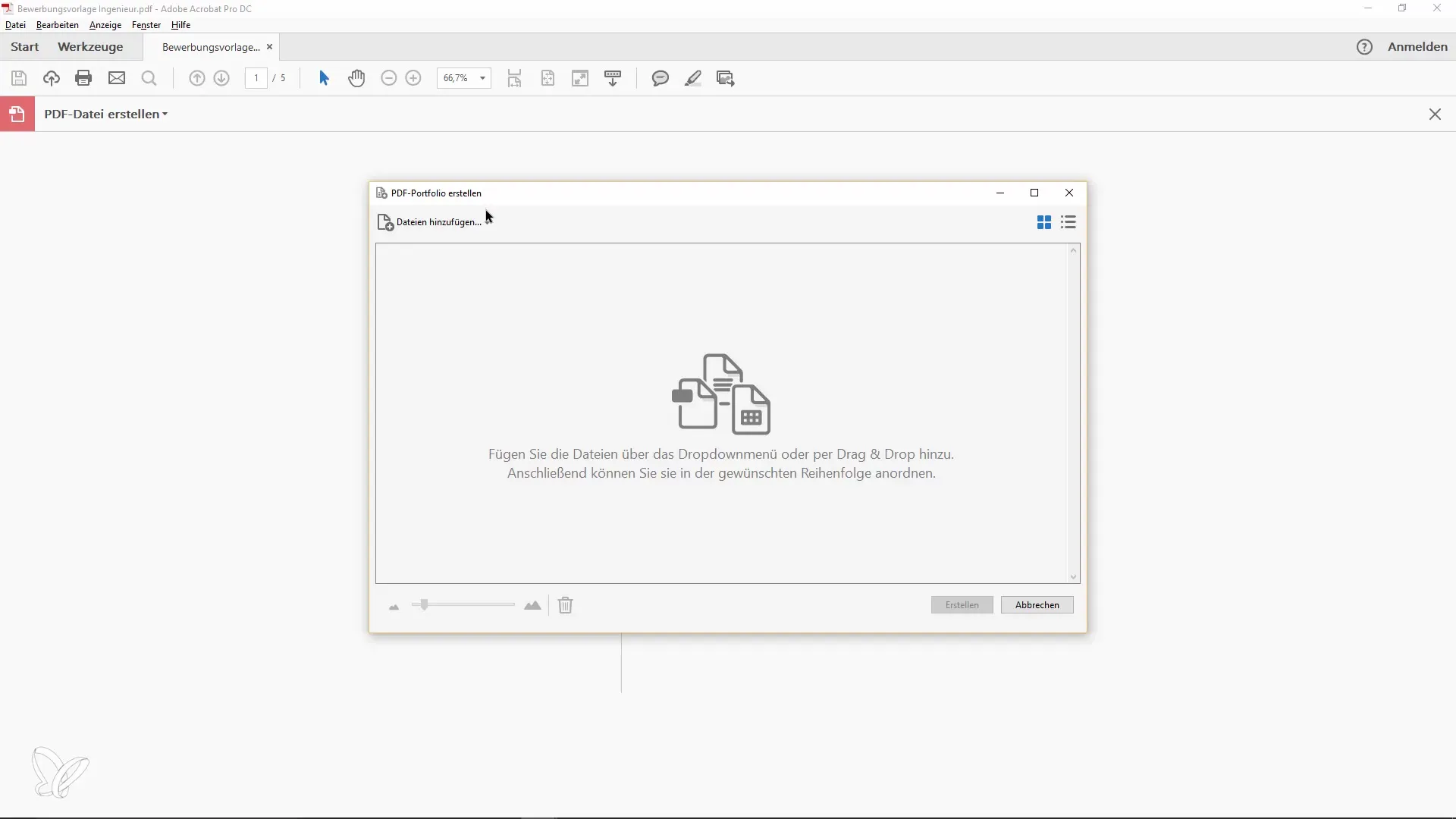
Menetapkan Filter untuk Jenis File
Pastikan semua jenis file dapat ditampilkan. Pastikan bahwa filter tidak hanya dibatasi pada file PDF untuk memastikan visibilitas semua file yang diinginkan.
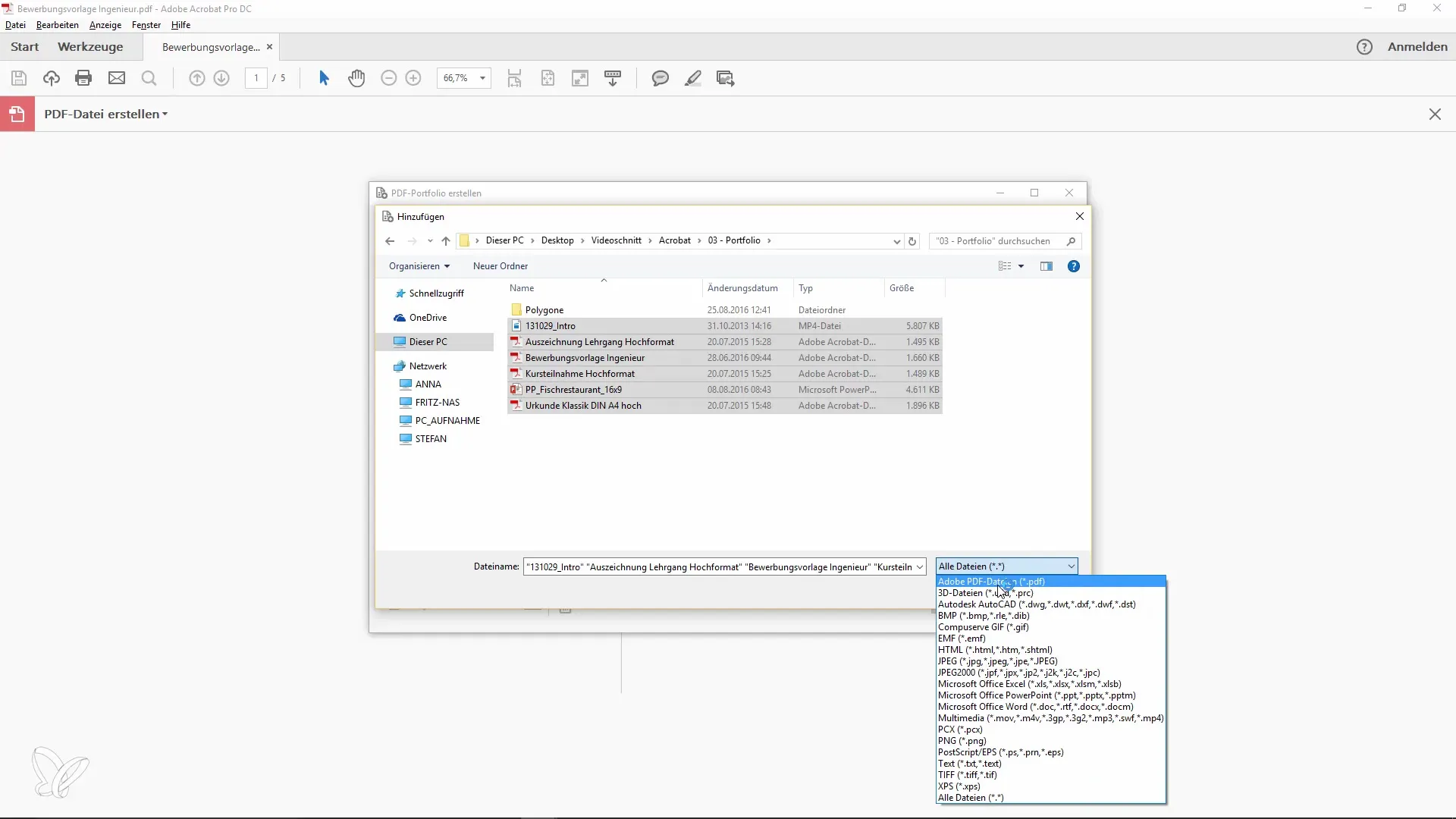
Membuat dan Mengorganisir Portfolio
Jika Anda sudah puas dengan pilihan Anda, klik "Buat". Adobe Acrobat akan mengubah semua file yang dipilih ke dalam sebuah portfolio. Di sisi kiri, Anda sekarang dapat melihat struktur portfolio Anda. Di sini Anda dapat memeriksa berbagai file dan penataannya.
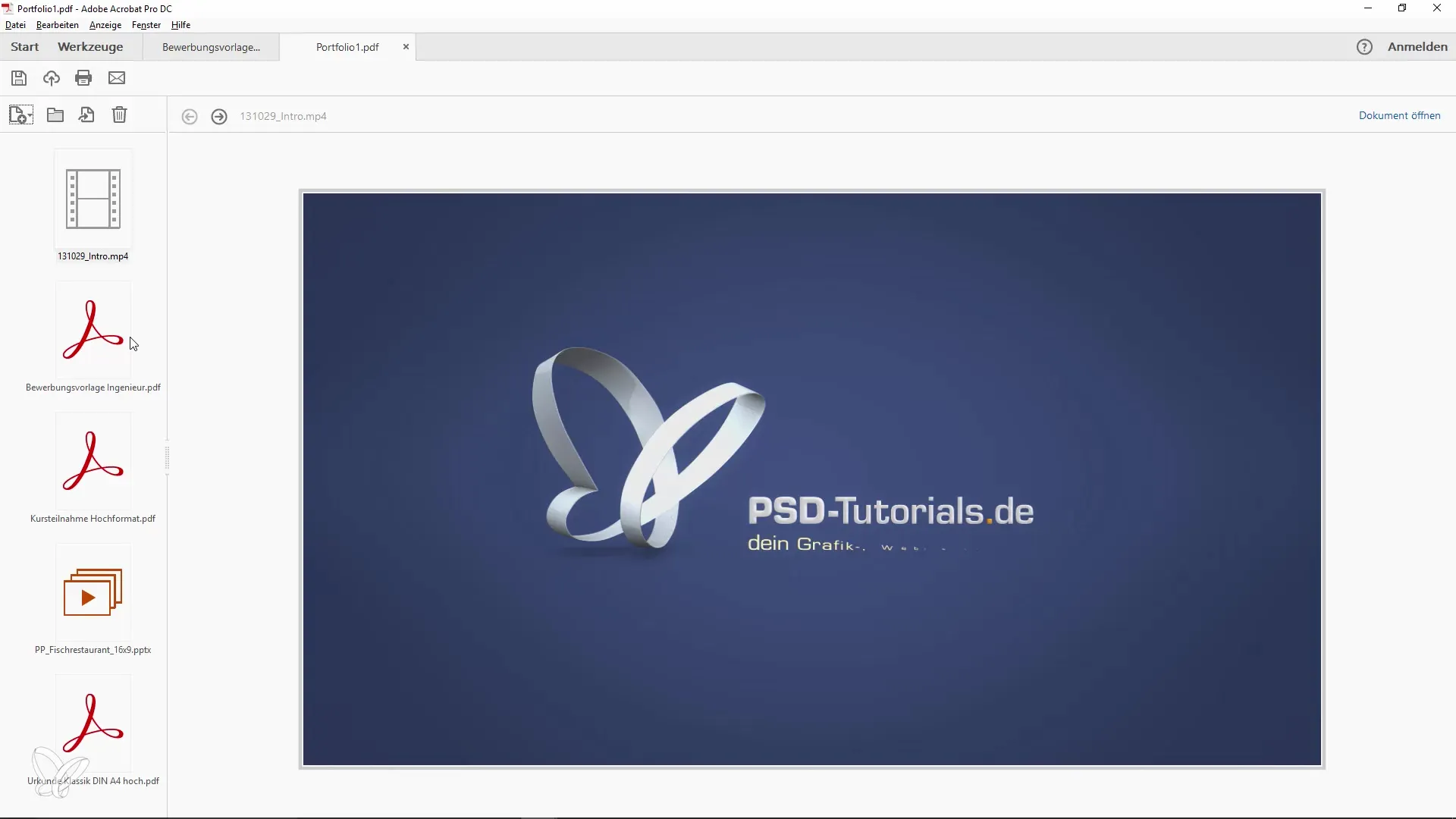
Menyortir dan Mengelola File
Saat ini, penyortiran file dilakukan secara alfabetis atau berdasarkan kriteria tertentu seperti ukuran atau deskripsi. Anda dapat mengakses opsi ini untuk meningkatkan visibilitas dokumen. Namun, Anda tidak memiliki cara bawaan untuk mendefinisikan pengaturan itu sendiri.
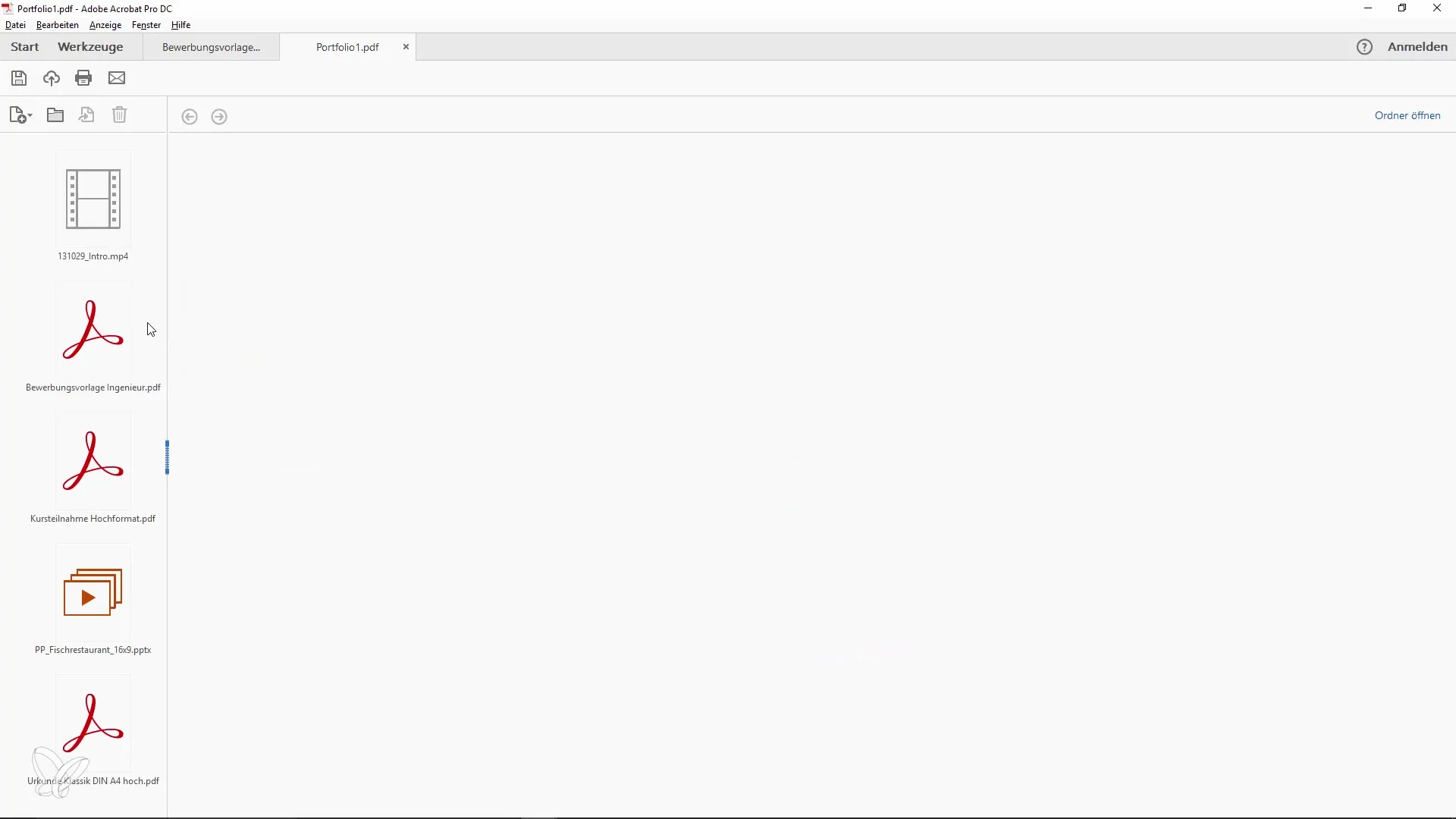
Membuat dan Menggunakan Folder
Untuk meningkatkan keteraturan, buatlah folder di dalam portfolio Anda. Ini memungkinkan Anda mengelompokkan dokumen yang relevan. Sayangnya, Anda tidak dapat mengubah nama folder di tampilan saat ini, tetapi Anda dapat membuatnya kembali untuk menggunakan nama yang disesuaikan.
Menambahkan Dokumen ke Dalam Folder
Sekarang, masukkan berbagai file Anda ke dalam folder yang baru dibuat. Ini membantu Anda untuk mengorganisir semuanya dengan rapi. Di dalam setiap folder, Anda dapat menambahkan dokumen lagi untuk memperhalus struktur lebih lanjut.
Aktifkan Perlindungan Kata Sandi
Jika informasi Anda sensitif, Anda dapat melakukan pengaturan keamanan di bawah sifat Portfolio. Di sini Anda memiliki opsi untuk menetapkan kata sandi, yang mencegah akses yang tidak sah. Ini sangat berguna jika Anda ingin menggunakan portfolio untuk aplikasi misalnya.
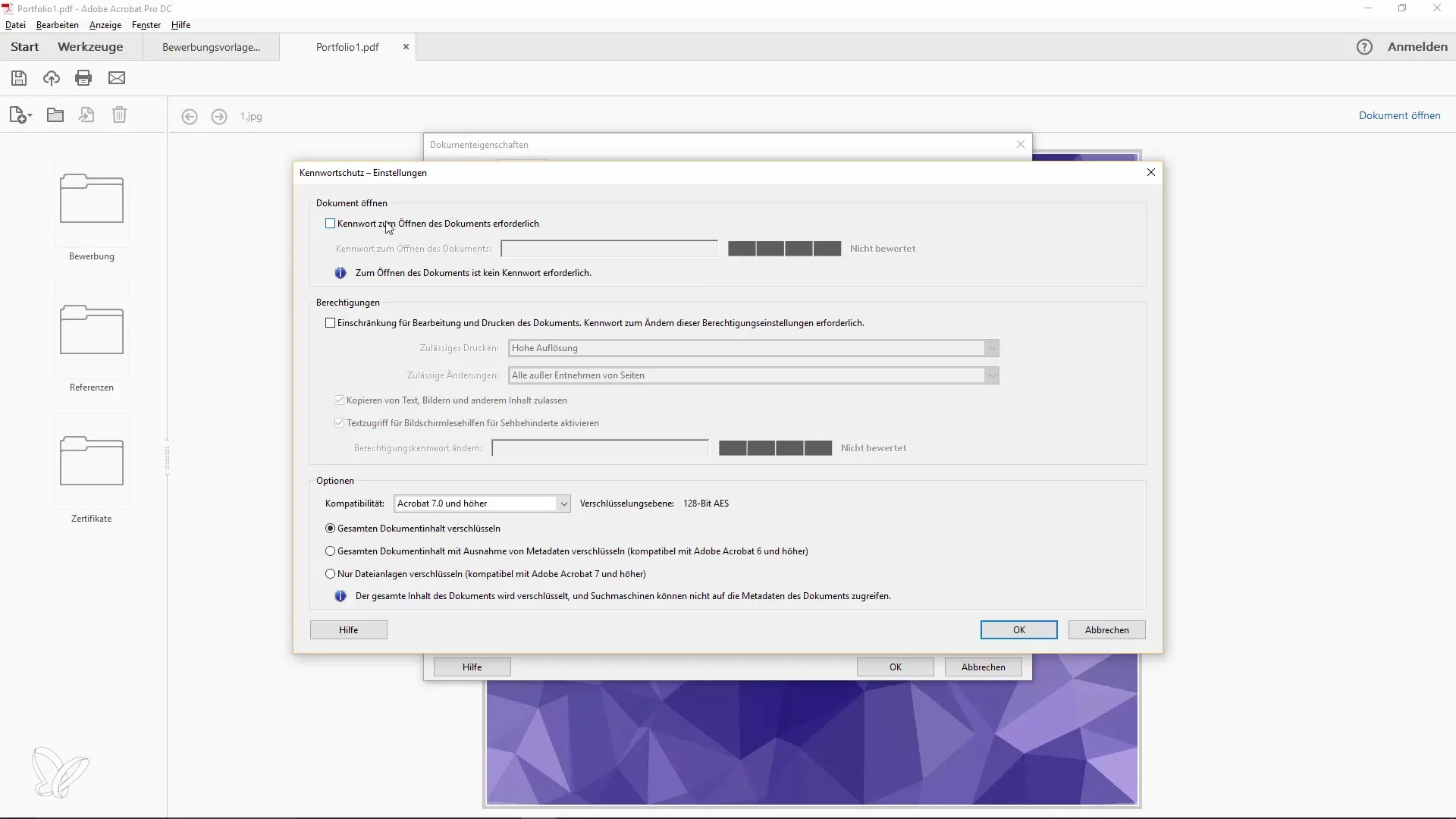
Menampilkan Portfolio
Setelah Anda menyelesaikan portfolio Anda, Anda dapat menyimpannya. Ingatlah bahwa presentasi yang menarik akan meninggalkan kesan positif. Manfaatkan kesempatan untuk menambahkan halaman sampul atau merancang tata letak, untuk memberikan sentuhan khusus pada portfolio Anda.
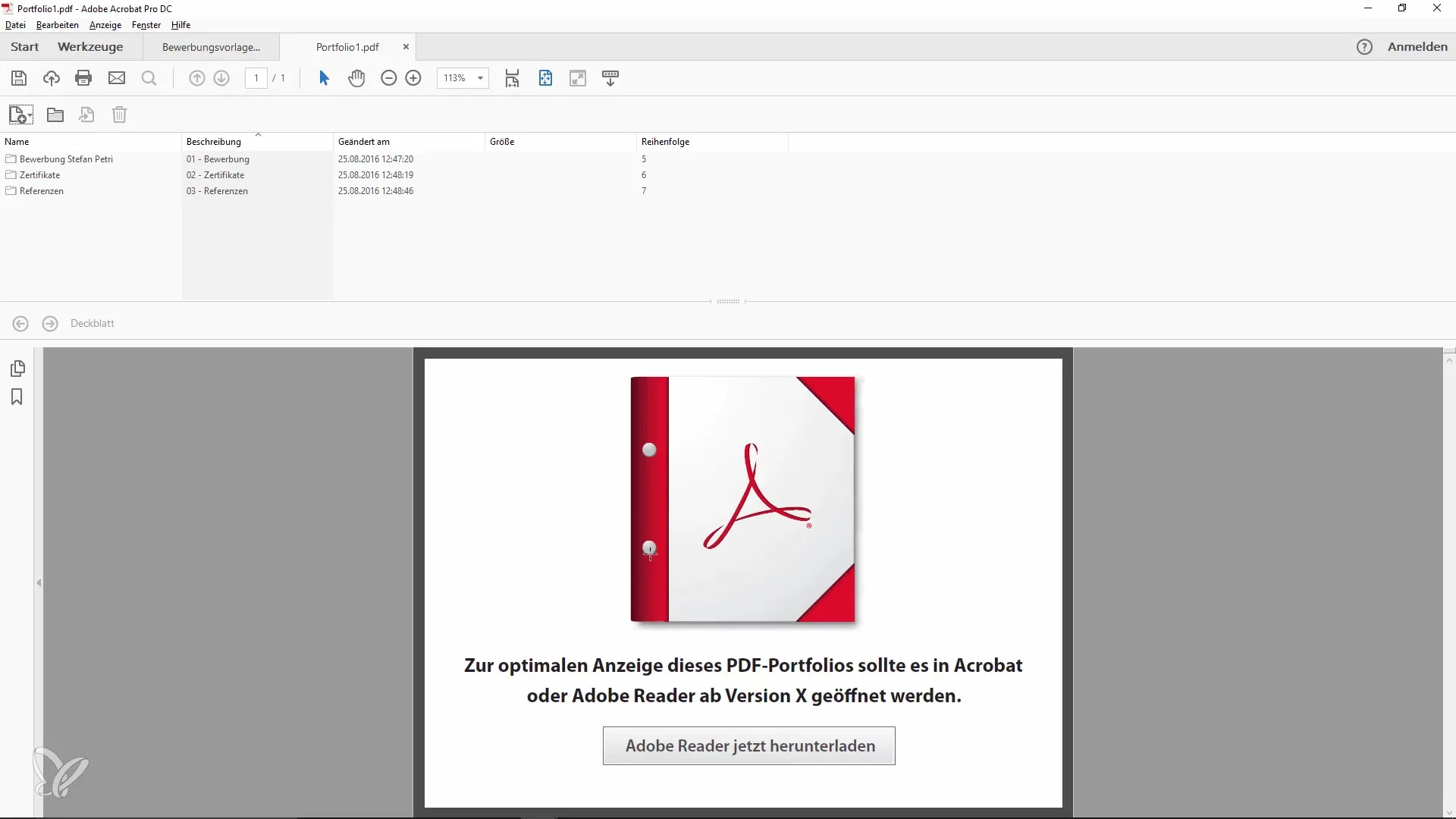
Penggunaan Berbagai Tampilan
Anda memiliki opsi untuk beralih antara berbagai tampilan untuk mengorganisir portfolio Anda dengan optimal. Tampilan detail menawarkan lebih banyak opsi penyesuaian, seperti mengedit nilai atau deskripsi. Di sini Anda dapat mengurutkan dan mengubah dokumen Anda dengan lebih baik.
Ringkasan – Menggunakan PDF Portfolio dengan Fungsi Portfolio Acrobat Secara Optimal
Anda sekarang telah belajar bagaimana menggunakan fungsi Portfolio di Adobe Acrobat secara efektif. Dari pembuatan, pengorganisasian, hingga perlindungan file Anda, fungsi Portfolio menawarkan cara praktis untuk mengelola dan menyajikan beberapa dokumen dalam satu file PDF.
Pertanyaan yang Sering Diajukan
Bagaimana saya menemukan fungsi Portfolio di Adobe Acrobat?Anda menemukan fungsi Portfolio di bawah menu "File" dalam bagian "Buat".
Bisakah saya menambahkan format file lain ke dalam portfolio saya?Ya, Anda dapat menambahkan berbagai jenis file, tidak hanya PDF.
Bagaimana saya bisa menyortir file dalam portfolio saya?Penyortiran secara default dilakukan secara alfabetis atau berdasarkan ukuran dan deskripsi.
Bisakah saya menyimpan portfolio saya dengan perlindungan kata sandi?Ya, Anda dapat menetapkan kata sandi di bawah properti portfolio.
Bagaimana saya bisa membuat folder di dalam portfolio saya?Anda dapat membuat folder di dalam portfolio untuk mengorganisir file, tetapi saat ini tidak mendukung penggantian nama.


